如何看笔记本电脑内存型号 查看电脑内存型号步骤
更新时间:2023-12-13 08:50:38作者:yang
在如今的数字化时代,笔记本电脑已经成为我们生活和工作中不可或缺的工具,而对于一台电脑来说,内存的选择和了解是至关重要的。了解笔记本电脑的内存型号不仅有助于我们更好地了解自己的电脑性能,还能为我们提供更好的优化和升级方案。如何准确地查看笔记本电脑的内存型号呢?下面就让我们来一起了解一下。
具体步骤:
1.
可以利用运行代码查看内存型号,右击左下角的开始按钮。选择运行。
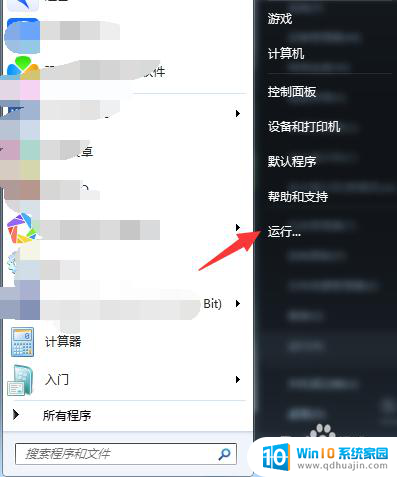
2.输入代码“cmd”,点确定。
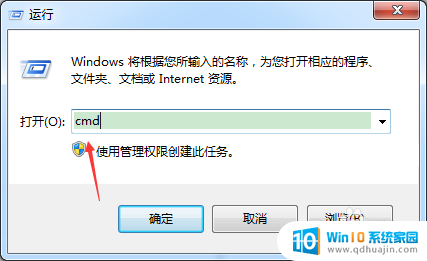
3.调出命令行模式,输入代码“wmic”回车。
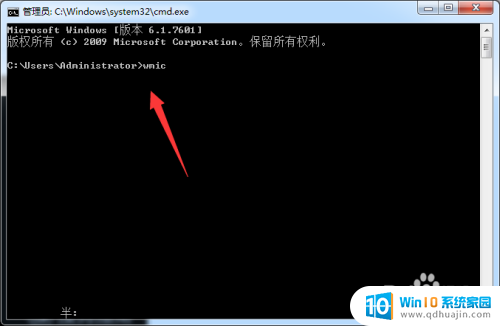
4.在新出现的命令行里,输入代码“memorychip”然后回车。
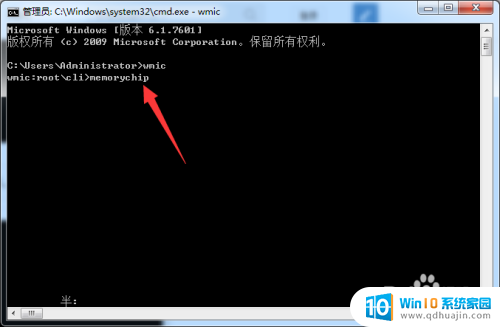
5.接下来就可以看到内存的型号还有内存的大小了。
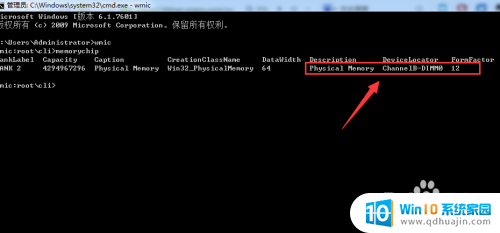
以上是如何查看笔记本电脑内存型号的全部内容,如果你遇到相同情况,请按照我的方法进行处理,希望对大家有所帮助。
如何看笔记本电脑内存型号 查看电脑内存型号步骤相关教程
热门推荐
电脑教程推荐
win10系统推荐
- 1 萝卜家园ghost win10 64位家庭版镜像下载v2023.04
- 2 技术员联盟ghost win10 32位旗舰安装版下载v2023.04
- 3 深度技术ghost win10 64位官方免激活版下载v2023.04
- 4 番茄花园ghost win10 32位稳定安全版本下载v2023.04
- 5 戴尔笔记本ghost win10 64位原版精简版下载v2023.04
- 6 深度极速ghost win10 64位永久激活正式版下载v2023.04
- 7 惠普笔记本ghost win10 64位稳定家庭版下载v2023.04
- 8 电脑公司ghost win10 32位稳定原版下载v2023.04
- 9 番茄花园ghost win10 64位官方正式版下载v2023.04
- 10 风林火山ghost win10 64位免费专业版下载v2023.04